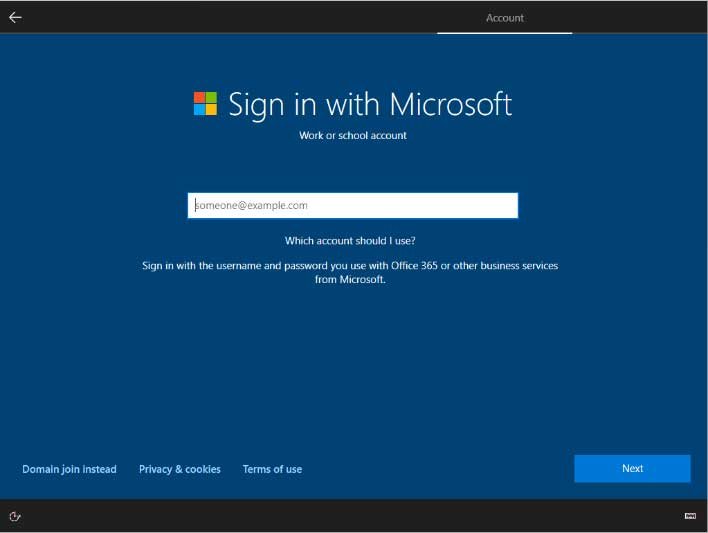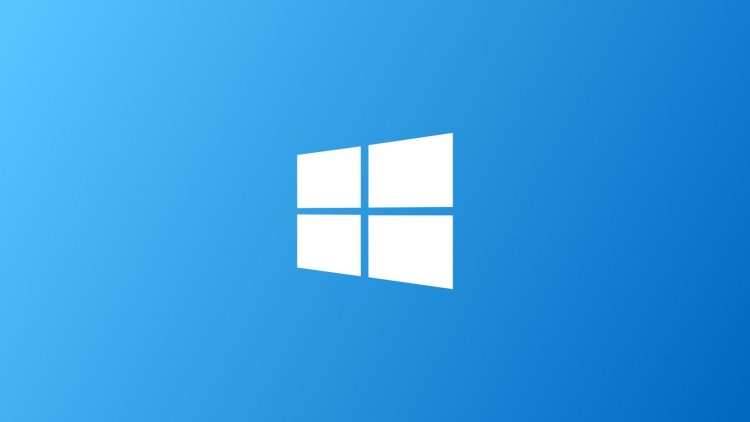Conversione di un file BAT in EXE tramite IExpress
IExpress è uno strumento fornito con l'installazione del sistema operativo Windows per creare eseguibili autonomi da qualsiasi file di script.
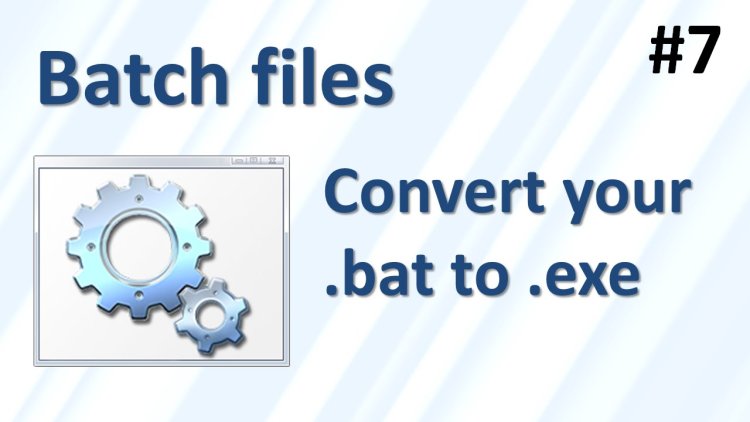
IExpress è uno strumento fornito con l'installazione del sistema operativo Windows per creare eseguibili autonomi da qualsiasi file di script. Ma prima, creiamo un breve script batch per dimostrare come funziona IExpress per convertire un file di script bat.
1. Apri il tuo editor di testo preferito, copia/incolla il codice qui sotto e salva il file come HelloWorld.bat.
The code below prints the text Hello world, ATA. The double colons (::) lets you add a comment in a batch script file.
:: Stops the script from printing out commands as they are executed
@ECHO OFF
:: Prints out a message on the terminal
ECHO Hello world, ATA.
:: Waits for a user input before continuing with the rest of the script
PAUSE 2. Quindi, fare clic sul pulsante Start e cercare iexpress. Fare clic con il pulsante destro del mouse su iexpress.exe e scegliere Esegui come amministratore, poiché per creare un eseguibile a livello di sistema sono necessari i diritti di amministratore.
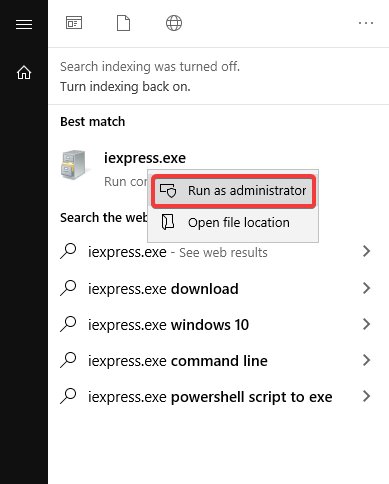
3. Nella pagina iniziale di IExpress, scegli l'opzione Crea nuova direttiva di estrazione automatica (SED) e fai clic su Avanti.
Un SED indica a Windows di estrarre un file CAB o eseguibile (file .DLL o .EXE) e di scriverlo direttamente sul disco senza l'intervento dell'utente.
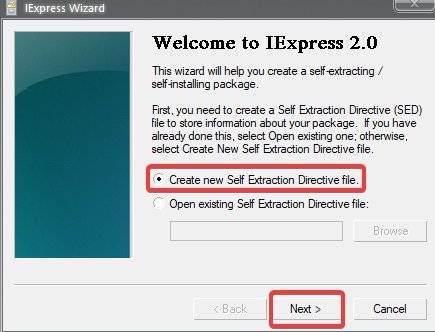
4. Ora scegli l'opzione Estrai file ed esegui un comando di installazione nella schermata Scopo del pacchetto. Questa opzione consente a Windows di estrarre il contenuto del file EXE ed eseguire il comando all'interno del file EXE quando si esegue il file EXE.
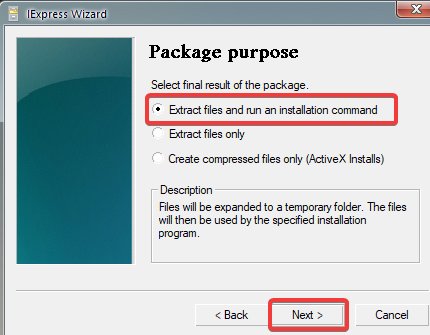
5. Immettere un titolo preferito per il pacchetto e fare clic sul pulsante Avanti. Per questo esempio, il titolo del pacchetto è HelloWorld. Il titolo del pacchetto appare su tutti i prompt che l'utente vedrà durante l'installazione o l'esecuzione del file EXE.
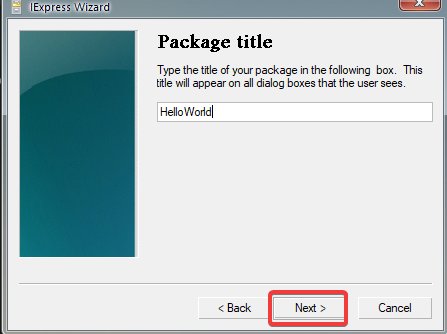
6. Mantieni le impostazioni predefinite e fai clic su Avanti sia nella richiesta di conferma che nelle pagine del contratto di licenza. Queste opzioni non influiranno affatto sull'installazione.
Quando si imposta una richiesta di conferma, Windows chiede all'utente se continuare o meno con l'installazione EXE. Durante la configurazione di un contratto di licenza, all'esecuzione del file EXE viene richiesto all'utente di accettare o meno il contratto.
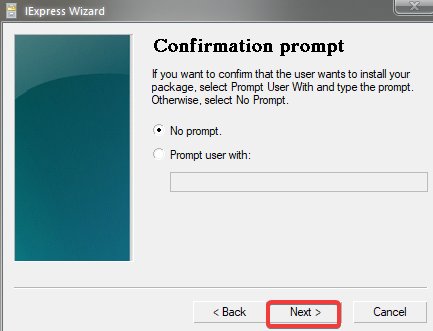
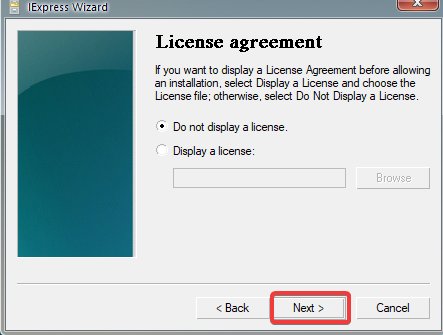
7. Ora, fai clic sul pulsante Aggiungi nella pagina File pacchetti per selezionare il file che desideri convertire e fai clic su Avanti.
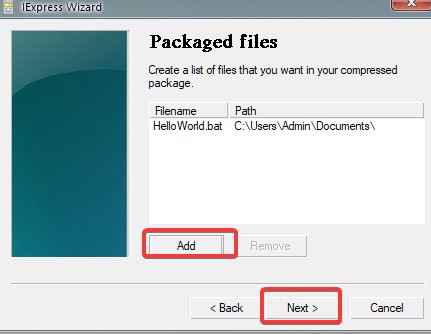
8. Inserite il comando sottostante nel campo Install Program. L'argomento /c indica a cmd di eseguire il file batch e quindi di terminarlo.
cmd /c HelloWord.bat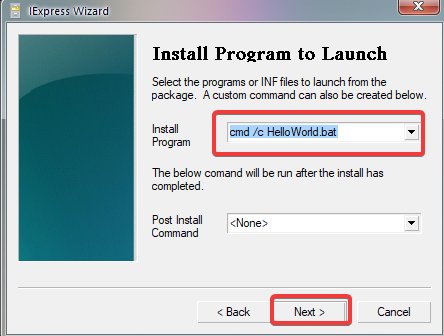
9. Mantieni le impostazioni predefinite nei passaggi seguenti fino a quando non arrivi alla pagina Nome pacchetto e opzioni.
10. Ora, fai clic sul pulsante Sfoglia per selezionare un percorso di destinazione, denomina il file EXE come preferisci, quindi fai clic su Avanti. Per questo esempio, il file EXE è denominato HelloWorld.exe.
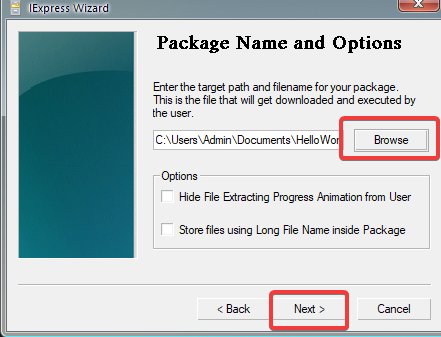
11. Mantieni le impostazioni predefinite nei passaggi successivi fino a raggiungere la pagina Crea pacchetto.
12. Fare clic sul pulsante Avanti nella pagina Crea pacchetto per creare il file EXE.
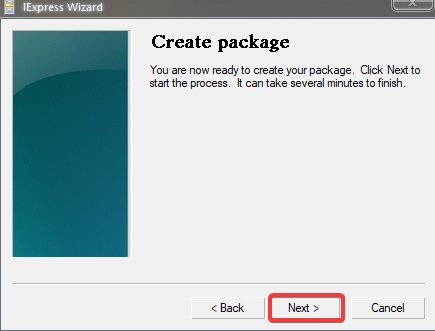
13. Infine, navigare nella destinazione selezionata al punto 10 ed eseguire il file EXE (HelloWorld.exe) per vedere se funziona.
Di seguito, si può vedere che il file EXE (HelloWorld.exe) ha aperto una sessione di terminale e ha stampato il testo Hello world, ATA.

Share
What's Your Reaction?
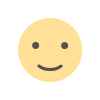 Like
0
Like
0
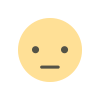 Cancella like
0
Cancella like
0
 Amore
0
Amore
0
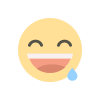 Buffo
0
Buffo
0
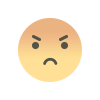 arrabbiato
0
arrabbiato
0
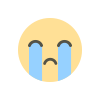 Sad
0
Sad
0
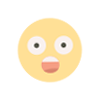 Wow
0
Wow
0